* Ovaj post je dio Život iPhoneaBilten Tip dana. Prijavite se. *
Jeste li znali da Siri vodi evidenciju o vašim nedavnim naredbama i zahtjevima? Nakon što naučite kako provjeriti svoju Siri povijest, ne morate stalno iznova pitati Siri ako ste jednom pitali. Samo upotrijebite ovaj skriveni trik da biste vidjeli svoju posljednju povijest Siri razgovora.
Povezano: 10 odgovora koje Siri ima za smisao života
Možete li vidjeti Siri pretraživanja na iPhoneu u iOS-u 15?
Žao mi je što moram izvijestiti da traženje vaše povijesti pretraživanja Siri više ne radi u iOS-u 15. Bilo da se radi o namjernoj promjeni (ali nenajavljenoj—hvala puno na iznenađenju, Apple!) ili jednostavno bug u trenutnom softveru tek treba biti utvrđen, ali za sada će ovaj savjet raditi samo u iOS-u 14 ili ranije. Obavijestit ćemo vas ako se ovo promijeni!
Kako pogledati svoju povijest razgovora sa Siri
Za više načina da najbolje iskoristite Siri, pogledajte naš besplatni Savjet dana! Morat ćete omogućiti Type to Siri da biste koristili ovu značajku. Uraditi ovo:
- Otvorite svoje Aplikacija za postavke.
- Dodirnite Pristupačnost.
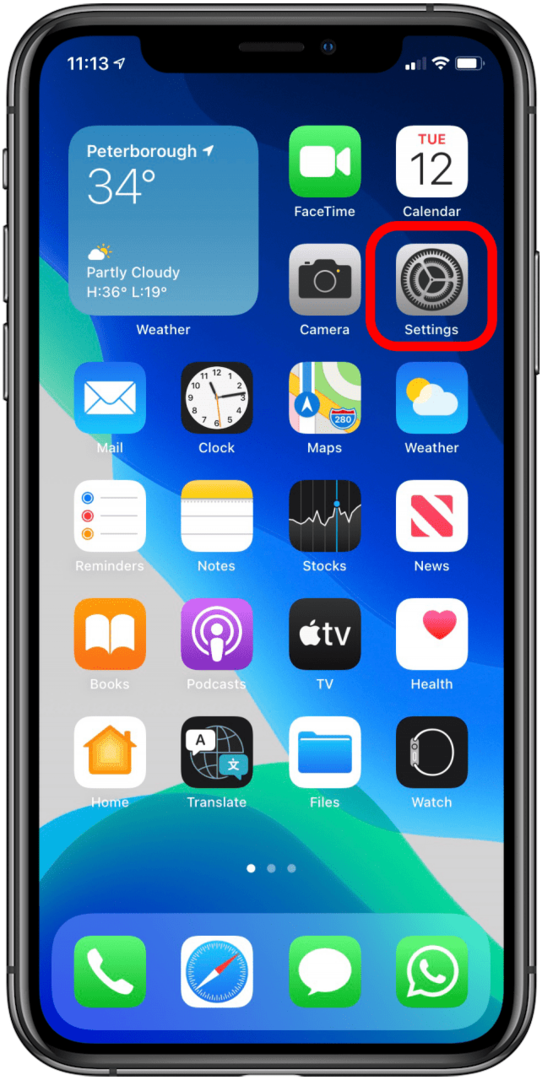
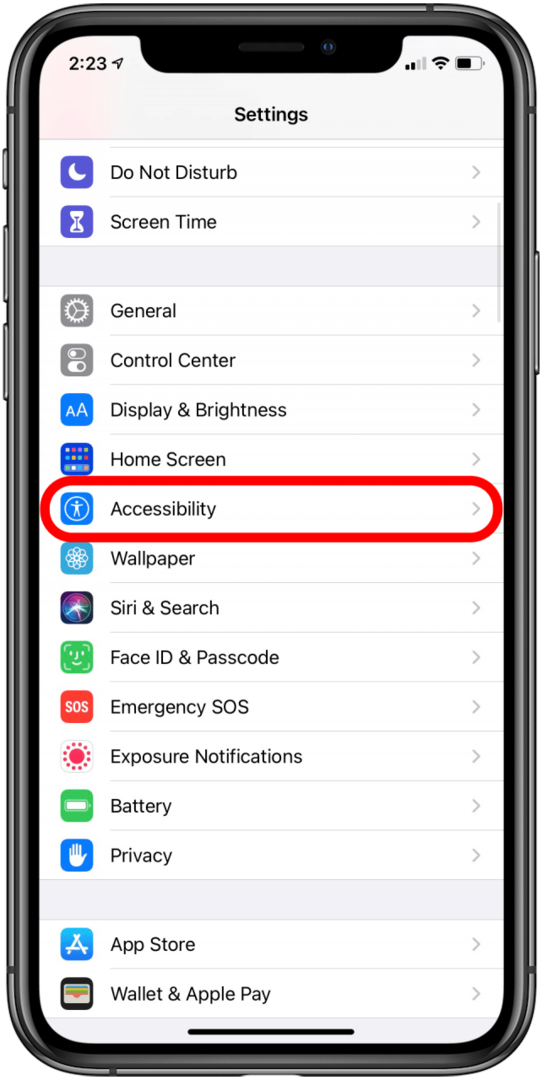
- Dodirnite Siri.
- Prebaci Upišite Siri na.
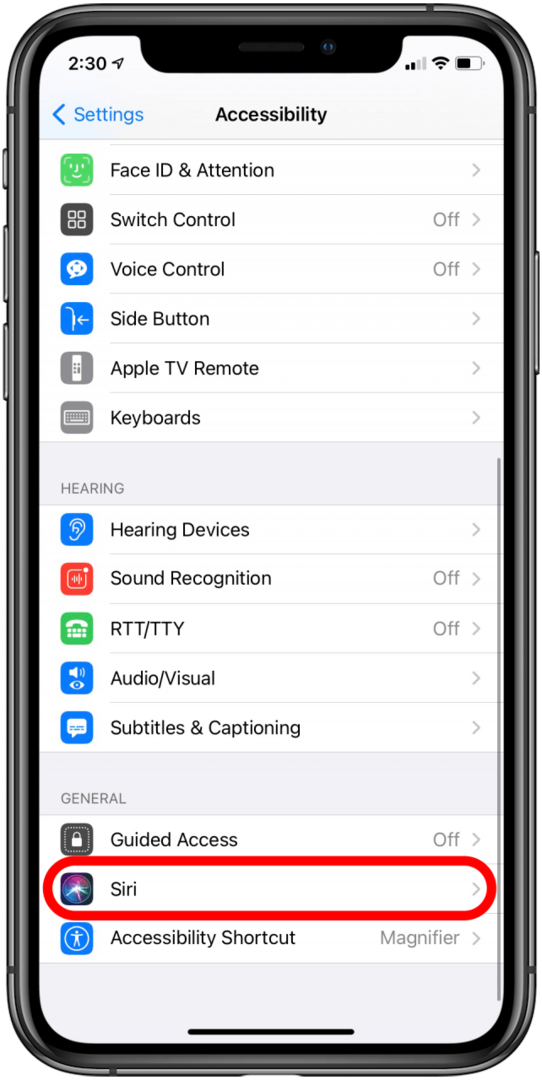
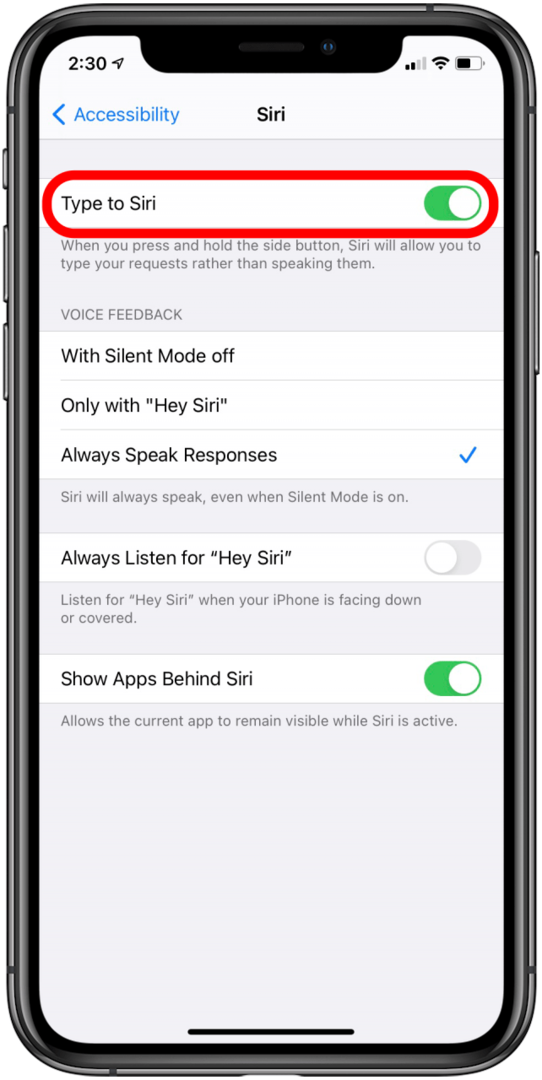
Nakon što ovo postavite, da biste vidjeli svoju Siri povijest, poželjet ćete početi kao da tražite Siri:
Aktivirajte Siri držeći pritisnutu tipku Kućni gumbn (na iPhoneu 8/8 Plus ili starijem) ili bočni gumb (iPhone X i noviji) ili govoreći: "Hej, Siri." (Ako imate tu značajku i imate je uključenu).
Dok Siri sluša vaše pitanje, prijeđite prstom od vrha zaslona prema dolje.
-
Tu je najnovija stranica vašeg Siri razgovora!
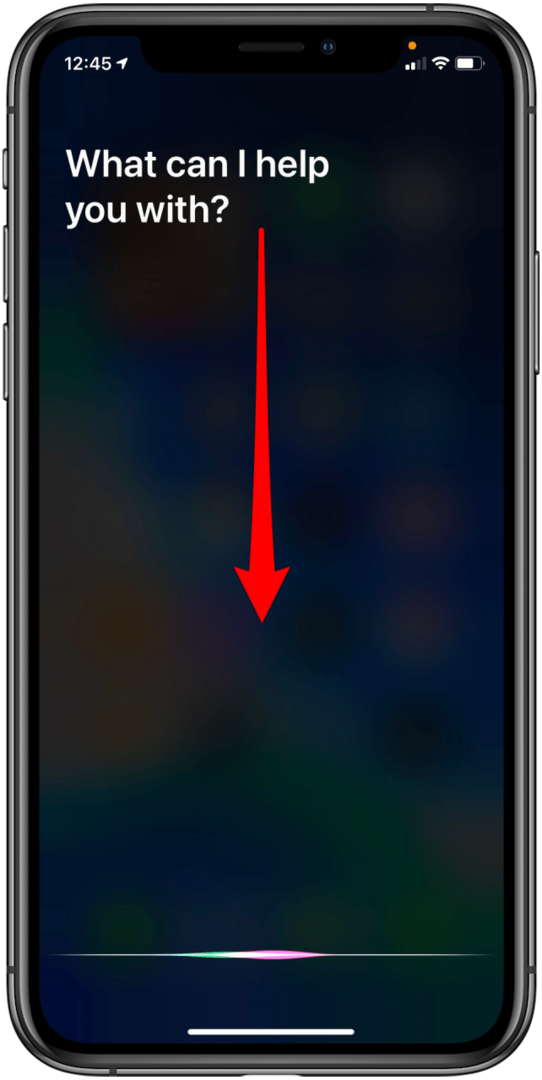
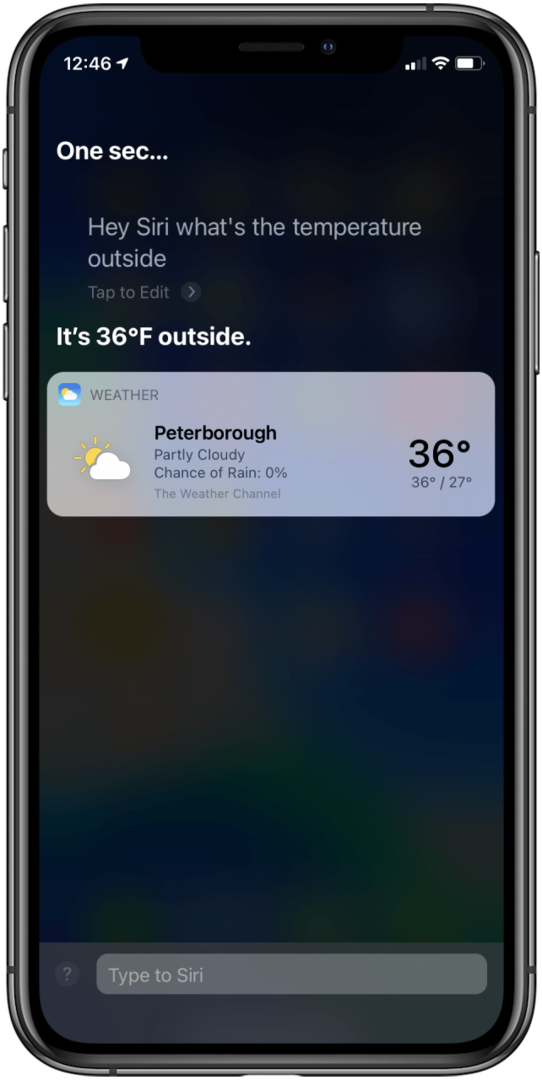
Vidjet ćete samo zapis razgovora za danas i posljednji razgovor koji ste vodili. Također, prevlačenje može biti nezgodno, pa ponekad možete naići na problem da je posljednji prikazani razgovor "Hej Siri" ako ne uspijete i morate početi iznova; ali kad se jednom snađeš, prilično je lako!